下载ISO并制作U盘启动盘;2. 进入Live环境后分区并格式化磁盘;3. 挂载分区并用pacstrap安装基础系统;4. 生成fstab,chroot配置时区、语言和主机名;5. 安装GRUB引导及图形界面;6. 创建用户账户,重启完成安装。
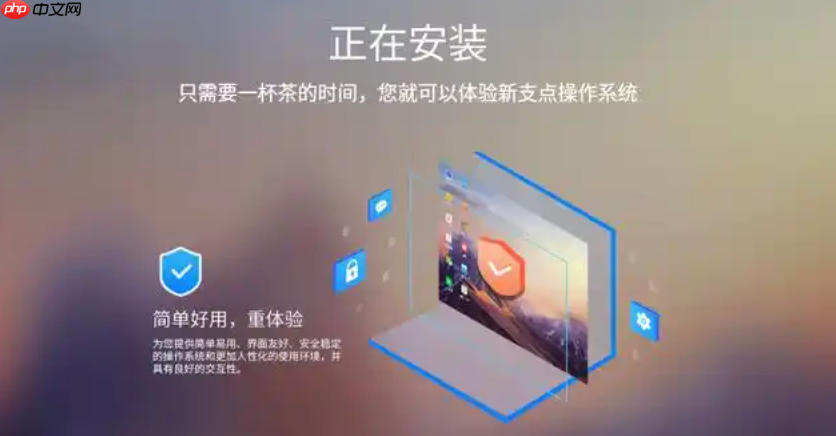
如果您希望体验一个轻量且高度可定制的Linux发行版,EndeavourOS作为基于Arch Linux的终端中心型系统,提供了接近原生Arch的使用体验,同时简化了安装流程。以下是完成系统安装的具体步骤。
一、准备安装介质
制作可启动的EndeavourOS安装U盘是开始安装的前提。该过程需要一个至少8GB的U盘和下载好的ISO镜像文件。
1、访问EndeavourOS官网,下载最新的ISO镜像文件。
2、在当前系统中打开终端,使用dd命令或Balena Etcher工具将ISO写入U盘。
3、执行命令示例:sudo dd if=endeavouros-xxxx.iso of=/dev/sdX bs=4M status=progress && sync,其中sdX为U盘设备名。
二、进入Live环境并分区磁盘
从U盘启动后,系统将进入Live模式,此时可通过终端对目标磁盘进行分区操作,为后续安装做准备。
1、选择“Start EndeavourOS”进入临时系统环境。
2、打开终端,使用lsblk或fdisk -l确认目标安装磁盘名称。
3、运行cfdisk /dev/sdX(X为目标磁盘)进行分区,建议创建至少两个分区:一个用于/boot(推荐500MB),另一个用于根目录/(剩余空间)。
4、格式化分区:执行mkfs.ext4 /dev/sdXn(n为根分区编号),若使用独立/boot,则同样格式化对应分区。
三、挂载文件系统并安装基础系统
完成分区后需将目标分区挂载至指定目录,以便使用pacstrap工具安装核心系统包。
1、创建挂载点:mkdir /mnt。
2、挂载根分区:mount /dev/sdXn /mnt。
3、若存在/boot分区,创建子目录并挂载:mkdir /mnt/boot && mount /dev/sdXm /mnt/boot。
4、使用pacstrap安装基本系统:pacstrap /mnt base linux firmware。
四、配置新系统环境
基础系统安装完成后,需生成fstab文件并切换到新系统中进行关键配置。
1、生成fstab文件以确保启动时正确挂载分区:genfstab -U /mnt >> /mnt/etc/fstab。
2、进入新系统环境:arch-chroot /mnt。
3、设置时区:ln -sf /usr/share/zoneinfo/Region/City /etc/localtime,然后运行hwclock --systohc。
4、编辑/etc/locale.gen,取消en_US.UTF-8注释后运行locale-gen,并创建locale.conf文件指定语言环境。
5、设置主机名:将主机名写入/etc/hostname,并在/etc/hosts中添加对应条目。
五、安装引导程序与图形界面
系统能够正常启动依赖于引导加载程序的正确安装,同时可根据需求添加桌面环境或窗口管理器。
1、安装GRUB引导程序:pacman -S grub,然后执行grub-install --target=x86_64-efi --efi-directory=/boot --bootloader-id=GRUB(UEFI模式)。
2、生成GRUB配置文件:grub-mkconfig -o /boot/grub/grub.cfg。
3、可选:安装显示服务器如xorg:pacman -S xorg-server。
4、可选:安装桌面环境,例如XFCE:pacman -S xfce4 xfce4-goodies,或轻量级窗口管理器如i3。
5、启用显示管理器(如使用GNOME或KDE):systemctl enable gdm,或其他对应服务。
六、设置用户账户并重启系统
为保障系统安全,应创建非root用户账户,并为其分配必要的权限。
1、设置root密码:passwd,输入并确认新密码。
2、创建普通用户:useradd -m -G wheel -s /bin/bash username。
3、为该用户设置密码:passwd username。
4、编辑/etc/sudoers文件,确保%wheel组具有执行sudo权限。
5、退出chroot环境:exit,然后卸载所有挂载点:umount -R /mnt。
6、重启系统:reboot,移除U盘,系统将从硬盘启动进入新安装的EndeavourOS。





























